电脑卡顿可以尝试以下方法:1.清理垃圾文件;2.关闭不必要的启动项;3.检查病毒;4.升级硬件;5.重装系统。
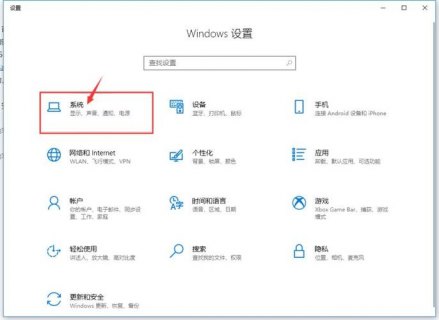 (图片来源网络,侵删)
(图片来源网络,侵删)解决Windows 10电脑卡顿的终极指南
在当今数字化时代,电脑已成为我们日常生活和工作中不可或缺的工具,电脑卡顿的问题时常困扰着许多Windows 10用户,电脑特别卡不仅影响工作效率,也大大减少了使用电脑的乐趣,本篇回答将为您提供一系列详细的解决方案,帮助您摆脱卡顿的烦恼,恢复电脑的流畅运行。
诊断卡顿原因
要解决电脑卡顿问题,首先需要确定造成卡顿的具体原因,通常,卡顿可能由以下几个常见因素引起:
1、系统资源占用高:后台运行的程序过多或某个程序异常占用大量资源。
2、磁盘碎片:长时间未整理的硬盘可能导致读写效率下降。
3、驱动程序问题:过时或不兼容的驱动程序可能造成硬件性能不佳。
4、病毒或恶意软件:恶意软件在后台运行,消耗系统资源。
5、系统设置不当:错误的系统配置可能影响电脑性能。
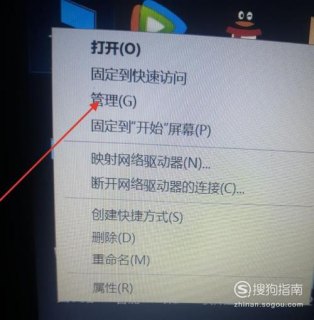 (图片来源网络,侵删)
(图片来源网络,侵删)6、硬件老化:硬件性能不足以支持当前操作系统和应用程序的需求。
优化系统性能
了解了卡顿的原因后,可以采取以下措施进行优化:
1、关闭不必要的启动项和后台程序:
通过任务管理器检查并关闭不必要的启动项和后台进程。
2、磁盘清理和碎片整理:
使用Windows内置的磁盘清理工具清除无用文件,并定期进行碎片整理。
3、更新驱动程序:
访问硬件制造商的官方网站,下载并安装最新的驱动程序。
 (图片来源网络,侵删)
(图片来源网络,侵删)4、安装防病毒软件:
选择一款可靠的防病毒软件,进行全面扫描和清理。
5、调整系统设置:
根据电脑的实际情况调整性能选项,如关闭不必要的视觉效果等。
6、升级硬件:
如果经济条件允许,考虑升级内存、更换固态硬盘等来提升性能。
维护日常使用习惯
除了上述技术手段外,良好的日常使用习惯同样重要:
1、定期重启电脑:
定期重启可以清空临时文件,释放内存空间。
2、注意软件安装:
避免安装过多不必要的软件,尤其是那些捆绑了广告或工具栏的软件。
3、监控硬件健康:
使用第三方工具监控CPU、GPU温度和硬盘健康状况。
寻求专业帮助
如果以上方法都无法解决问题,可能需要寻求更专业的帮助:
1、咨询专业技术支持:
联系电脑制造商或专业维修店获取技术支持。
2、考虑重装系统:
如果卡顿问题始终无法解决,备份重要数据后考虑重装Windows系统。
电脑卡顿是一个复杂的问题,可能涉及软件和硬件多个方面,通过上述步骤的详细指导,您应该能够找到并解决大部分卡顿问题,请记住,保持定期维护和良好的使用习惯是确保电脑长期流畅运行的关键,希望这篇回答能够帮助您让电脑恢复到最佳状态,提高工作效率,享受更加顺畅的电脑使用体验。
